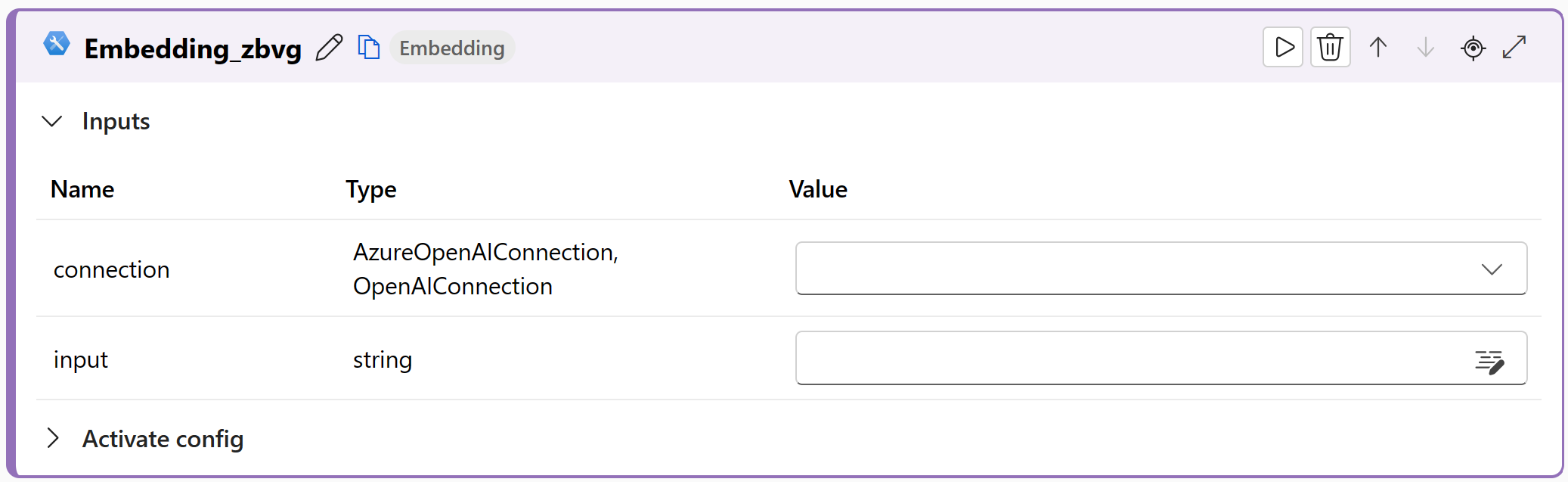Azure AI Studio 内のフロー用埋め込みツール
重要
この記事で説明する機能の一部は、プレビューでのみ使用できる場合があります。 このプレビューはサービス レベル アグリーメントなしで提供されており、運用環境ではお勧めしません。 特定の機能はサポート対象ではなく、機能が制限されることがあります。 詳しくは、Microsoft Azure プレビューの追加使用条件に関するページをご覧ください。
プロンプト フロー埋め込みツールを利用すると、さまざまな自然言語処理タスクのためにテキストを密ベクトル表現に変換できます。
Note
チャットおよび入力候補のツールについては、大規模言語モデル (LLM) ツールに関するページを参照してください。
埋め込みツールを使用してビルドする
Azure AI Studio でフローを作成するか、開きます。 詳細については、「フローの作成」を参照してください。
[+ 埋め込み]、[埋め込み] の順に選択し、埋め込みツールをフローに追加します。
プロビジョニングされたリソースの 1 つへの接続を選択します。 たとえば、Default_AzureOpenAI を選択します。
入力の表で説明されている埋め込みツールの入力パラメータの値を入力します。
必要に応じて、フローにさらにツールを追加します。 または、[実行] を選択してフローを実行します。
出力については、出力の表で説明します。
入力
次の入力パラメータを使用できます。
| 名前 | 種類 | 内容 | 必須 |
|---|---|---|---|
| input | string | 埋め込む入力テキスト。 | はい |
| model、deployment_name | string | 使用するテキスト埋め込みエンジンのインスタンス。 | はい |
出力
出力は、入力テキストのベクトル表現を一覧にしたものになります。 次に例を示します。
[
0.123,
0.456,
0.789
]